일정 작성 시 교대 근무에 활동을 포함하고 싶을 수도 있습니다. 예를 들어, 휴식, 회의, 교육 등을 근무 시간에 추가하려는 경우입니다. 이와 같은 근무 시간 이벤트는 활동으로 정의됩니다. 다양한 활동에 활동 코드를 생성할 수 있습니다. 활동 코드는 일정에 포함시킬 수 있는 활동을 나타냅니다.
이러한 활동 코드는 일정 수립에 사용하는 활동이 됩니다. 근무 시간은 일정의 주요 활동으로 사용되며, 다른 활동이 특정 기간에 근무와 중첩될 수 있습니다.
예시:
생성한 활동 코드:
-
열림: 상담원이 상호작용을 처리할 수 있습니다.
-
점심 시간: 상담원이 점심 시간을 보냅니다.
Joe의 근무 일정을 조정![]() 워크포스 최적화 및 관리에서 직원의 근무 시간, 활동, 그리고 필요한 인력 변동을 지속적으로 계획하는 행동입니다.할 때 오전 9시부터 오후 5시까지 열림 활동 코드를 할당합니다. 그런 다음 12시부터 12시 30분까지 점심 시간으로 덮어씌웁니다.
워크포스 최적화 및 관리에서 직원의 근무 시간, 활동, 그리고 필요한 인력 변동을 지속적으로 계획하는 행동입니다.할 때 오전 9시부터 오후 5시까지 열림 활동 코드를 할당합니다. 그런 다음 12시부터 12시 30분까지 점심 시간으로 덮어씌웁니다.
연차 휴가에 대한 부분적 일 요청 구성
전일 연차 휴가 요청에 대해 일부 휴가 요청 허용 체크박스가 선택 취소되도록 시스템을 구성하려고 합니다. 또한, 일부 일의 요청이 허용되는 경우 해당 요청에 대한 최소 및 최대 시간은 전체 교대 근무 시간보다 짧아야 합니다.
하루 종일 휴가 활동 코드:
-
앱 선택기
 를 클릭하고 선택합니다.WFM.
를 클릭하고 선택합니다.WFM. -
설정 > 활동 코드로 이동합니다.
-
활동 코드 이름을 두 번 클릭합니다.
-
하루 종일 휴가를 선택한 경우 하루 일부 요청 허용 확인란이 선택되어 있지 않은지 확인하세요.
하루 종일 및 부분적인 하루 동안 동일한 활동 코드를 계속 사용하려면:
-
상담원 옵션으로 이동하세요.
-
하루 부분 요청 허용 확인란을 선택하세요.
-
하루 중 일부 요청에 대해 최소 시간과 최대 시간을 설정합니다.
-
최소 시간과 최대 시간 사이의 범위가 근무 시간 시작은 교대 근무 시간보다 짧은지 확인하세요(교대 근무 시간은 주간 규칙 > 고급 > 교대 시작 및 시간 정의에서 확인하세요). 예를 들어, 교대 근무 시간이 9시간인 경우 최소 시간을 1로, 최대 시간을 8로 설정합니다.
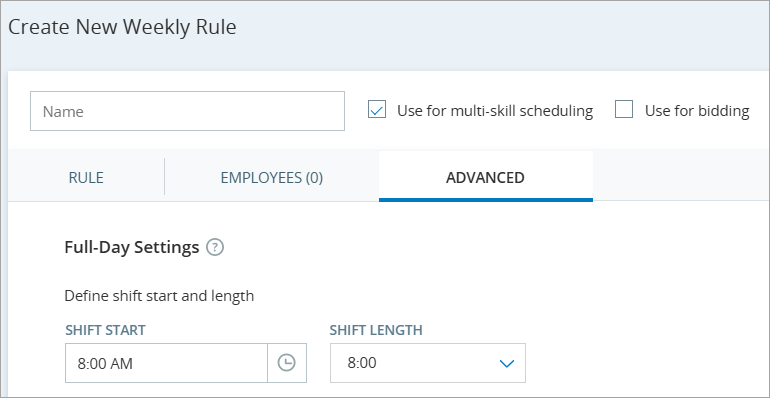
구성 예:
-
교대 근무 시간: 9시간
-
최소 시간: 1시간
-
최대 시간: 8시간
이 구성을 사용하면 상담원은 1~8시간 사이의 기간 동안 부분 휴가를 요청할 수 있지만, 9시간 전체 교대 근무에 대해서는 요청할 수 없습니다.
ACD 이벤트는 활동 코드로 매핑됩니다.
-
ACD 이벤트를 매핑할 때 활동 코드 페이지에 나타나지 않는 코드가 두 가지 있습니다: 로그인 및 로그오프입니다. 일반적으로 이러한 활동은 예약되지 않습니다. 이러한 활동 코드를 상담원 로그인 및 로그아웃을 나타내는 ACD 이벤트에 매핑합니다.
-
상담원의 초과 근무를 계획하고자 한다면 해당 활동을 위해 초과 근무 활동 코드를 생성해야 합니다. 이는 일정 준수를 모니터링하는 데 도움이 됩니다. 상담원에게 초과 근무 계획이 있다면 인터랙션을 처리할 수 있는 상태이거나 인터랙션을 처리하고 있을 때 일정 준수 상태가 됩니다.
신규 활동 코드 생성하기
신규 활동 코드 생성 방법:
-
앱 선택기
 를 클릭하고 선택합니다.WFM.
를 클릭하고 선택합니다.WFM. -
설정 > 활동 코드로 이동합니다.
-
신규 활동 코드를 클릭합니다.
-
신규 활동 코드 생성 창에서 활동 코드 이름을 입력합니다.
-
표시 형식 드롭다운 목록에서 일정 관리자에 이 활동을 표시할 방식을 선택합니다.
 표시 형식 드롭다운 활동 코드 자세히 알아보기
표시 형식 드롭다운 활동 코드 자세히 알아보기
열림: 직원이 전화를 받을 수 있습니다.
휴식: 직원의 휴식 시간입니다.
바쁨: 직원이 바쁜 상태이며 전화를 받을 수 없습니다.
부재 중: 직원이 부재중입니다
통화 중: 직원이 통화 중입니다.
-
1에서 10까지 활동의 우선순위를 선택합니다.
숫자가 낮을수록 우선순위가 높습니다. 일정 생성 시 두 개의 활동이 동시에 발생하면 순위가 높은 활동이 우선합니다. 이는 근무 유형의 활동과 관련이 없습니다.
-
활동의 기본 시간을 선택합니다.
이는 일정이 생성된 후에 일정에서 변경할 수 있습니다. 이는 근무 시간과 관련이 없습니다.
-
활동의 속성을 정의합니다. 이는 스케줄러가 해당 활동을 표시하는 방법을 정의합니다.
예를 들어, 점심 식사라는 활동 코드를 생성하고 있습니다. ㄴ활동 속성으로 열기를 선택하면 스케줄러에 상담원이 점심시간에 전화를 받을 수 있는 상태로 표시됩니다.
활동 속성에는 다음 항목이 포함됩니다.
-
열림: 직원이 전화를 받을 수 있습니다.
상담원을 대화 가능 상태로 정의할 때 사용하는 활동 코드에 대해 이 속성을 선택합니다.
-
근무 시간: 정의된 활동은 근무 시간으로 계산됩니다.
-
초과 근무: 활동은 초과 근무로 간주됩니다.
초과 근무 활동이 열려 있는 경우 열림 특성도 선택되어 있는지 확인하십시오.
-
근무 유형으로 설정할 수 있음: 활동을 근무 유형으로 정의할 수 있습니다.
일정 관리자에서 활동과 근무조를 수동으로 추가할 수 있습니다. 이 속성을 선택하면 활동 코드를 근무조로 사용할 수 있습니다.
이 속성을 사용해도 일정 생성에는 영향을 미치지 않습니다. 일정을 생성할 때 오픈 (기본값) 활동 코드를 사용하여 근무조를 생성합니다.
-
급여 코드: 활동 코드를 급여 코드에 매핑합니다.
이 속성을 사용하면 외부 급여 보고용으로 CXone Mpower에서 급여 데이터를 추출할 수 있습니다.
 급여 코드 작업 보기
급여 코드 작업 보기
-
기존 급여 코드를 선택하거나 이름을 입력하여 신규 급여 코드를 생성합니다.
신규 코드를 생성할 때 문자는 대소문자를 구분합니다. 예를 들어 TechUSA1이라는 급여 코드와 techusa1이라는 서로 다른 코드를 생성할 수 있습니다.
-
급여 코드를 영구적으로 삭제합니다. 드롭다운 목록에서 코드 옆에 있는 X를 클릭합니다.
-
-
-
활동의 상담원 옵션을 정의합니다.
-
부재중 활동의 경우:
-
전일 휴가: 기본적으로 활성화되어 있습니다.
-
반차: 반차를 활성화하는 경우 직원이 요청할 수 있는 최소 시간 및 최대 시간을 정의합니다.
활동 코드의 최대 시간은 주별 규칙(고급 탭의 근무 시간 시작 및 길이 정의 아래)에 정의된 전일 휴가 기간보다 짧아야 합니다. 여기에서는 직원이 하루 종일 부재 중인 경우 공제할 시간을 지정할 수 있습니다.
-
승인된 부재중 활동을 취소할 수 있도록 합니다.
상담원은 승인된 휴가 요청을 취소할 수 있습니다. 매니저는 취소 알림만 받고 요청은 받지 않습니다. 취소 후 상담원의 이전 일정이 복원됩니다. 상담원은 다음을 취소할 수 있습니다.
-
미래 날짜로만 요청한 종일 휴가.
-
미래 시간 및 날짜에 요청한 반차 휴가.
 취소 요청의 워크플로:
취소 요청의 워크플로:
-
상담원은 일정에서 마지막 활동이 승인된 휴가일 경우에만 요청을 취소할 수 있습니다.
-
일정을 생성했지만 게시하지 않은 경우입니다. 취소 요청 후,
-
상담원에게는 비어 있는 일정이 보입니다.
-
매니저에게는 마지막으로 생성된 일정이 보입니다.
-
-
일정을 생성하지도, 게시하지도 않은 경우입니다. 상담원에게는 요청 취소 후 비어 있는 일정이 보입니다.
-
휴가 요청 승인 후 일정이 업데이트되거나 다시 게시된 경우입니다. 상담원은 승인된 요청을 취소할 수 없습니다.
-
취소 및 반차 요청을 같이 선택하면 활동 제거 옵션을 사용할 수 없습니다.
-
-
-
다른 모든 활동에 대해서는, 상담원이 자신의 일정을 편집하고 변경 사항을 매니저에게 제출하여 요청할 수 있는지 여부를 정의할 수 있습니다. 활성화할 작업에 따라 추가, 삭제 또는 시간 편집 확인란을 선택합니다.
-
-
생성을 클릭합니다.
초과 근무 활동 코드
상담원의 초과 근무를 계획하고자 할 때 초과 근무 활동 코드를 사용합니다. 초과 근무 활동은 자동으로 ACD 이벤트에 매핑됩니다. 상담원에게 초과 근무 계획이 있다면 인터랙션을 처리할 수 있는 상태이거나 인터랙션을 처리하고 있을 때 일정 준수 상태가 됩니다. 실시간 일정 준수 (RTA) 및 일정 준수 보고서를 통해 활동을 모니터링하고 검토할 수 있습니다.
초과 작업을 위한 활동 코드를 만들 때 초과 작업 및 열림 특성을 선택해야 합니다.
초과 근무 활동 코드에만 초과 근무 속성을 선택합니다. 다른 활동 코드를 위해 이를 선택하면 일정 준수에 영향을 줍니다.
초과 근무 속성이 초과 근무 활동 코드에 선택되어 있는지 확인하는 방법:
-
앱 선택기
 를 클릭하고 선택합니다.WFM.
를 클릭하고 선택합니다.WFM. -
설정 > 활동 코드로 이동합니다.
-
초과 근무 활동 코드를 클릭합니다.
-
속성 아래의 활동 코드 편집 창에서 초과 근무와 열림 선택되어 있는지 확인합니다.
-
저장을 클릭합니다.

